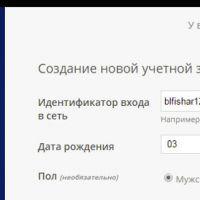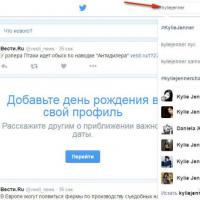Kde povoliť funkciu MMS na iPhone 5s. Ako nastaviť MMS na vašom zariadení: niekoľko krokov
Ahojte všetci! MMS správy pre majiteľov iPhone... nie sú potrebné. Koniec koncov, existujú iMessage, WhatsApp, Viber a ďalší poslovia! Presne toto som si myslel až do momentu, keď som potreboval poslať multimediálnu správu šťastlivcovi, ktorý nemá všetky tieto „novoznáme programy“. Dobre, iPhone môže posielať mms, však? Vie! Takže by nemali byť žiadne problémy. Pošleme to hneď!
Odomknem telefón, otvorím správy, pridám tam fotku a nacvičeným pohybom stlačím tlačidlo správu odošlem. A... výsledok je negatívny - nič sa neposlalo. Skúsim to ešte niekoľkokrát – efekt je úplne rovnaký ako z akéhokoľvek smartfónu v operačnom systéme Android. Dá sa to – nemá to zmysel.
Prečo sa to stalo? Teraz poďme na to, poďme na to!
MMS „neodíde“ - alebo možno nie je všetko o iPhone?
Najprv musíte „vymiesť“ bežné problémy spojené s odosielaním multimediálnych SMS. Vezmite prosím na vedomie:
Ako vylúčiť a skontrolovať všetky tieto body súčasne? Stačí vykonať jednu jednoduchú akciu - musíte do iPhone vložiť ďalšiu SIM kartu a pokúsiť sa odoslať multimediálnu správu. Nevyšlo to? Poďme ďalej.
Skontrolujeme nastavenia iPhone - sú tam povolené MMS?
Nebude toho veľa na kontrolu:

Otvorili ste ho a vidíte prázdne riadky? To znamená, že budete musieť zadať údaje ručne. Aby ste nehľadali dlho, tu sú nastavenia MMS v iPhone pre rôznych mobilných operátorov.
Veľká trojka - MTS, Megafon, Beeline
| MTS | Megafón | Beeline | |
| APN | mms.mts.ru | mms | mms.beeline.ru |
| Používateľské meno | mts | gdata | beeline |
| heslo | mts | gdata | beeline |
| MMSC | http://mmsc | http://mmsc:8002 | http://mms |
| MMS proxy | 192.168.192.192:8080 | 10.10.10.10:8080 | 192.168.94.23:8080 |
| Max. veľkosť | 512000 | 512000 | 512000 |
| URL | MMS UAProf | Nevypĺňame | MMS UAProf |
Yota a Tele2
| Yota | Tele2 | |
| APN | mms.yota | mms.tele2.ru |
| Používateľské meno | Nevypĺňame | Nevypĺňame |
| heslo | Nevypĺňame | Nevypĺňame |
| MMSC | http://mmsc:8002 | http://mmsc.tele2.ru |
| MMS proxy | 10.10.10.10:8080 | 193.12.40.65:8080 |
| Max. veľkosť | Nevypĺňame | Nevypĺňame |
| URL | Nevypĺňame | Nevypĺňame |
Po zadaní a uložení všetkých parametrov nezabudnite reštartovať iPhone.
Chyba: „Na odosielanie MMS musí byť povolená iMessage“
Presne s týmto problémom som sa stretol. Keď som sa pokúsil odoslať MMS, objavilo sa varovné znamenie:
Nie je možné odoslať správu. Ak chcete odoslať túto správu, musíte zapnúť iMessage.

Zdalo by sa, čo môže byť jednoduchšie?! Otvorte „Nastavenia – Správy“ a zapnite ho.
Jediný háčik bol v tom, že som už mal zapnutú iMessage. Ale chybové hlásenie sa stále objavilo. Čo robiť v tomto prípade?
- Skontrolujte nastavenia mms (uvedené v predchádzajúcom podnadpise).
Všetky! Potom správa s fotografiou konečne zmizla - problém bol vyriešený. To isté prajem aj tebe :)
P.S. Chcete vyriešiť všetky problémy s mms jedným kliknutím? Lajkujte, kliknite na tlačidlá sociálnych sietí (pod článkom) a ihneď napíšte svoju otázku do komentárov. Aj keď... ide to aj bez “lajkov” :) Napíšte - pokúsim sa pomôcť všetkým!
MMS dnes pomáha komunikovať s blízkymi, prenášať užitočné informácie alebo jednoducho krásne fotografie a obrázky. To môže spôsobiť určité problémy s funkciou odosielania správ. Ďalej sa pozrime bližšie na to, prečo iPhone 7 neposiela MMS?
Základné kroky
- Reštartujte svoj iPhone, iPad alebo iPod touch.
- Kontrola sieťového pripojenia. Odoslanie správy iMessage alebo MMS vyžaduje mobilné dáta alebo pripojenie Wi-Fi. Na odoslanie SMS správy je potrebné mobilné dátové pripojenie. Ak je povolené volanie cez Wi-Fi, môžete posielať SMS správy cez sieť Wi-Fi.
- Informujte sa u svojho poskytovateľa služieb, či podporuje požadovaný typ správ (napríklad MMS alebo SMS).
- Ak sa pokúšate odoslať skupinové MMS správy z iPhone, prejdite do Nastavenia > Správy a zapnite MMS správy. Ak váš iPhone nezobrazuje možnosť Multimediálne správy alebo Skupinové správy, kontaktujte svojho operátora.
- Uistite sa, že telefónne číslo alebo e-mailová adresa príjemcu sú správne.
Správa „Čaká sa na aktiváciu“. Skôr ako pristúpite k nastaveniam, musíte skontrolovať, či sú dátum a čas správne nastavené.
- Odporúča sa prejsť do časti „Správy“, ktorá sa nachádza v ponuke nastavení iPhone 7
- Ďalej vyberte funkciu iMessage a vypnite ju.
- Potom musíte funkciu znova povoliť.
Ak nemôžete vyriešiť problém s odosielaním MMS, mali by ste kontaktovať podpornú službu výrobcu.
Zobrazuje sa červený výkričník
Ak sa pri odosielaní správy MMS zobrazí červený výkričník, môžete vyskúšať nasledujúce riešenie problému:
- Kliknite na výkričník.
- Potom vyberte možnosť odoslať MMS. Chce to niekoľko pokusov.
Zobrazenie e-mailovej adresy
Pri odosielaní MMS na iPhone 7 sa tiež môže namiesto telefónneho čísla zobraziť e-mailová adresa. V takom prípade sa musíte uistiť, že na odosielanie správ máte nastavené vlastné číslo.
Ak to chcete urobiť, musíte nastaviť jednoduché príkazy:
- Musíte vybrať sekciu "správy" v ponuke nastavení.
- Ďalej musíte vybrať položku "Dispečing".
- Potom musíte skontrolovať zadané telefónne číslo v týchto častiach.
Ak tam nie je žiadne číslo, musíte ho pridať nasledujúcim spôsobom:
- Najprv musíte prejsť do sekcie "správy", ktorý nájdete v ponuke nastavení iPhone 7.
- Ďalej musíte vybrať položku "Dispečing".
- Potom vyberte Apple ID a ukončite.
- Potom vstúpime znova rovnakým spôsobom.
- Treba kliknúť "Vaše Apple ID pre iMessage". V tomto prípade musíte zadať svoje ID.
- Ďalej sa musíte uistiť, že v časti „Vaša adresa iMessage“ máte svoje vlastné telefónne číslo a ID. Potom skontrolujeme funkciu odosielania MMS.
Problémy s odosielaním skupinových správ
Na vyriešenie tohto problému môžete vyskúšať nasledujúce kroky:
- V sekcii môžete odstrániť konverzácie "správy"
- Potom musíte začať nové skupinové odosielanie správ.
- Ak to chcete urobiť, prejdite do sekcie odosielania správ.
- Potom zadajte všetky potrebné telefónne čísla na odoslanie MMS.
- Odoslať správy MMS vybraným kontaktom.
Ďalšie informácie
- Ak ste predtým nemali problémy s odosielaním MMS, odporúčame vám kontaktovať podporu spoločnosti Apple.
- Mali by ste sa tiež obrátiť na svojho mobilného operátora, ak ste v minulosti mali problémy s odosielaním správ MMS.

Príklady nastavení MMS na iPhone pre väčšinu operátorov
Tento príklad je založený na nastaveniach Megafonu, ale na konci článku sú nastavenia MMS na iPhone pre väčšinu operátorov:
1. V domácej ponuke vyberte "Nastavenie"
2. Vyberte si “Základné”
3. Vyberte si "Net"
4. Potom vyberte "Mobilná dátová sieť"
Maximálna veľkosť a URL MMS UA Prof nie sú špecifikované.
- Prejdite do ponuky „Nastavenia“ - „Telefón“
- Vyberte „Moje číslo“
- Zadajte telefónne číslo SIM karty, ktorú používate. Pozor! Pre Rusko sa číslo nezačína 8, ale +7.
7. Po vykonaní všetkých nastavení musíte telefón znova reštartovať, inak sa neobjaví možnosť odosielania a prijímania MMS. Po reštarte môžete jednoducho prijímať/odosielať všetky multimediálne správy.
8. Upozorňujeme, že pri odosielaní správ by sa naľavo od poľa na zadávanie textu správy mala objaviť ikona fotoaparátu. Ak sa nezobrazí ani po reštartovaní vášho iPhone, musíte znova skontrolovať všetky nastavenia, počnúc od začiatku.
Pri odosielaní iPhone automaticky rozpozná typ správy a ak pošlete správu bez fotografie, pošle sa ako SMS, ak je priložená, odošle sa ako MMS. Ak chcete k správe pripojiť fotografiu, kliknite na ikonu fotoaparátu.
Keď odošlete fotografiu, iPhone vás vyzve „Urobiť novú fotku“ alebo “Vybrať dostupné”. Jednoducho vyberte požadovanú možnosť. Napríklad "Urobiť fotku". Keďže sme si vybrali "Urobiť fotku", potom sa zobrazí okno fotoaparátu. Po natáčaní, ak nám výsledok vyhovuje, stlačte tlačidlo "použiť". Ak chcete, môžete napísať text MMS. Potom kliknite na tlačidlo "Odoslať". Proces odosielania sa teraz odráža v hornej časti obrazovky a môže trvať pomerne dlho.
9. Na konci odosielania riadok sťahovania zmizne. Ak správu nebolo možné odoslať, vedľa fotografie sa zobrazí ikona výkričníka, kliknutím na ňu zistíte dôvod chyby.
Nastavenia pre iných operátorov

YOTA
MMSC: http://mmsc:8002
Proxy: 10.10.10.10
Používateľské meno: prázdne
Heslo: prázdne
Veľkosť obrázka: Stredná
MTS Moskva
MMSC: http://mmsc
Veľkosť obrázka: Stredná
Megafon Moskva
MMSC: http://mmsc:8002
Proxy: 10.10.10.10:8080
Používateľské meno: prázdne
Heslo: prázdne
Veľkosť obrázka: Stredná
Beeline Moskva
Proxy 192.168.094.023:8080
APN mms.beeline.ru
Používateľské meno beeline
Heslo beeline
Veľkosť obrázka: Stredná
MegaFon Severozápad
Používateľské meno: nezadané
Heslo: nezadané MMSC: http://mmsc:8002
MMS proxy: 10.10.10.10:8080
Max. Veľkosť MMS: nezadaná
MMS UA Prof URL: nezadané

MTS Peter
MMSC: http://mmsc
Proxy: 192.168.192.192:9201
Veľkosť obrázka: Stredná
MTC Ukrajina
Proxy: 192.168.010.010:8080
Používateľské meno: prázdne
Heslo: prázdne
Kyivstar
apn: mms.kyivstar.net
mms proxy: 010.010.010.010
mms proxy port: 8080
mmsc: http://mms.kyivstar.net
Beeline Ukrajina
APN mms.beeline.ua
IP adresa 172.29.18.192
Číslo portu 8080
Domovská stránka http://mms/
TELE 2
mmsc: http://mmsc.tele2.ru
proxy: 193.012.040.065:8080
APN: mms.tele2.ru
užívateľ: (prázdne)
heslo: (prázdne)

LMT (Latvijas Mobilais Telefons)
nie je potrebné zadávať používateľské meno
nie je potrebné zadávať heslo
mms proxy nie je potrebné zadávať
port proxy mms nie je potrebné zadávať
mmsc http://mmsc.lmt.lv/mmsc
Megafon-Kaukaz
mmsc: http://mmsc:8002
proxy: 10.10.10.10:8080
Používateľské meno: nechajte prázdne
Heslo: nechajte prázdne
NSS v Nižnom Novgorode
MMSC: http://10.0.3.50
Proxy: 10.0.3.20:8080
Používateľské meno: nechajte prázdne
Heslo: nechajte prázdne
džús Ukrajina
mmsc: http://mms.kyivstar.net
proxy: 10.10.10.10:8080
APN: mms.djuice.com.ua
MTS-Kuban
MMSC: http://mmsc
Proxy: 192.168.192.168:8080
MTS Kirov
MMSC: http://mmsc
Proxy: 192.168.192.192:9201

Život na Ukrajine
MMSC: http://mms.life.com.ua/cmmsc/post
Proxy: 212.58.162.230:8080
Používateľské meno: nechajte prázdne
Heslo: nechajte prázdne
MTS-Peter
MMSC: http://mmsc
Proxy: 192.168.192.192:9201
Velcom-Bielorusko
MMSC: http://mms.velcom.by/servlets/mms
Proxy: 010.200.015.015:8080
APN: mms.velcom.by
APN: mms.velcom.by
MMSC: mms.velcom.by/servlets/mms
Proxy: 010.200.015.015:8080
Beeline-Komi
MMSC: http://mms/
Proxy: 192.168.094.023:8080
APN: mms.beeline.ru
Používateľské meno: beeline
Heslo: beeline
BaikalWestCom
MMSC: http://mmsc/mms
Proxy: 10.10.17.2:9201
MTS - Ďaleký východ
MMSC: http://mmsc
Proxy: 192.168.192.192:8080
SMARTS Shupashkar-GSM
MMSC: http://172.24.120.135/mms/wapenс
Proxy: 172.24.128.5:9201
APN: mms.smarts.ru

Moldcell Moldova od Vetok
MMSC: mms.moldcell.md/cmmsc/post
Proxy: 10.0.10.10:9401
MTS-Kazaň
MMSC: http://mmsc
Proxy: 192.168.192.192:8080
UTEL Perm
MMSC: http://mms
Proxy: 192.168.168.192:8080
Používateľské meno: nechajte prázdne
Heslo: nevyplňujte
UTEL 3G Ukrajina
MMSC: http://10.212.1.4/mms/wapenc
Proxy: 10.212.3.148:8080
Používateľské meno: nechajte prázdne
Heslo: nechajte prázdne
MTS Tolyatti
MMSC: http://mmsc
Proxy: 192.168.192.192:8080 alebo 9201
Veľkosť obrázka: 512 000
Beeline – Kazachstan
APN: mms.beeline.kz
MMSC: mms.beeline.kz/mms/wapenc
MMS proxy: 172.27.6.93:8080
Používateľské meno: @mms.beeline
Heslo: beeline
Región Megafon-Volga:
Používateľské meno: mms
heslo: mms
MMSC: http://mmsc:8002
MMS proxy: 010.010.010.010:8080
Operátor WIND Taliansko:
Nome Utente: vuoto
Heslo: vuoto MMSC: http://mms.wind.it
Proxy MMS: 212.245.244.100
Veľkosť hromadnej MMS: vuoto
MMS UA Prof URL: vuoto

Ako nastaviť MMS na iPhone 4/5
- Choď do nastavení";
- Kliknite na ponuku „Mobilné“;
- Na stránke, ktorá sa otvorí, posuňte posúvač „Mobilné dáta“ doprava (zapnite ho);
- Prejdite nadol na riadok „Mobilná dátová sieť“ a vstúpte do tohto menu;
Na stránke, ktorá sa otvorí, skontrolujte správnosť zadaných údajov. Ak tieto polia nie sú vyplnené, zadávame ich sami (rovnaké manipulácie vykonávame, ak s aktuálnymi údajmi nie sú odoslané alebo prijaté MMS).
Údaje na vyplnenie ľahko nájdete na oficiálnej stránke vášho mobilného operátora. Okrem toho môžete jednoducho zadať požiadavku na potrebné informácie do vyhľadávačov. Zvyčajne však iPhone nezávisle rozpozná mobilného operátora a automaticky vyplní potrebné polia v nastaveniach pre internet a MMS.
Príklad nastavenia MMS na iPhone 5S pre mobilného operátora MTS
- APN: internet.mts.ru
- Používateľské meno: mts
- Heslo: – MMSC: http://mmsc
- MMS proxy: 192,168. 192,10:8080
- Maximálna veľkosť: 512 000
- URL: MMS UAProf
Toto bola najťažšia časť v procese prevádzky MMS na iPhone. Teraz si povedzme priamo o tom, ako povoliť MMS a ako môžete posielať MMS správy z iPhone 4/5. A to sa dá urobiť tromi rôznymi spôsobmi.
Metóda č. 1 odosielania MMS z iPhone 4/5
- Na pracovnej ploche zariadenia otvorte priečinok „Správy“;
- V pravom hornom rohu obrazovky kliknite na ikonu s obrázkom ceruzky/pera a listu papiera;
- V ponuke na vytvorenie novej SMS po výbere príjemcu kliknite na ikonu s obrázkom kamery;
- Vyberte požadovanú fotografiu/video z „Knižnice médií“;
- Alebo vytvoríme nový v reálnom čase kliknutím na „Urobiť fotografiu alebo video“;
- Pridajte text a odošlite MMS výberom možnosti „Odoslať“.
Metóda č. 2 na odosielanie MMS z iPhone 4/5
Táto metóda zahŕňa odosielanie MMS z iPhone priamo z galérie.
- Prejdite do priečinka „Fotografie“;
- Kliknite na „Vybrať“ a začiarknite políčka pre obrázky/videá, ktoré plánujeme odoslať;
- Kliknite na ikonu nižšie v ľavom rohu a vyberte „Správa“;
- Vyberte príjemcu, pridajte text a kliknite na „Odoslať“. Obrázky sú teraz pripojené k správe a budú doručené príjemcovi spolu s ňou.
Dôležitá poznámka: Niektorí mobilní operátori stanovujú limit na váhu odoslaných MMS správ (do 1 MB), takže niekedy sa obrázky s veľkosťou nad 1 – 2 MB neodošlú na prvý raz. V takýchto prípadoch po prerušení odosielania jednoducho skúste znova. Ak sa pri odosielaní fotografie e-mailom zobrazí chybové hlásenie, vyberte radšej menšiu veľkosť ako skutočnú.
Spôsob č. 3 odosielania MMS z iPhone 4/5
Existuje aj iná metóda, ktorá sa však používa veľmi zriedka. Odosielanie MMS priamo z fotoaparátu. Odfoťte sa a kliknite na výslednú fotografiu v ľavom dolnom rohu. Fotografia sa rozbalí na celú obrazovku a v spodnej časti sa zobrazí šípka, kliknutím na ňu môžete hotovú fotografiu ihneď odoslať cez MMS vyššie popísaným spôsobom.
Takže, milý čitateľ, iPhone 4/5 vás teraz môže potešiť možnosťou posielať MMS.
Ako povoliť MMS na iPhone 6?

Krok 1. Prejdite do sekcie Nastavenia -> Správy a skontrolujte, či je aktívna možnosť „MMS správy“.
Krok 2. Potom vyberte oddiel Nastavenia -> Mobilné a aktivujte možnosť Mobilné dáta
Krok 3. Uistite sa, že je zariadenie pripojené k internetu – vypnite Wi-Fi pripojenie a skúste prejsť na ľubovoľnú adresu
Krok 4: Reštartujte iPhone
Ak sa po týchto manipuláciách správy MMS stále neodosielajú, musíte obnoviť nastavenia siete.
Ako obnoviť nastavenia siete na iPhone?
Krok 1: Prejdite do ponuky Nastavenia -> Všeobecné
Krok 2: Vyberte položku "Obnoviť"
Krok 3: Kliknite na „Obnoviť nastavenia siete“ a počkajte na dokončenie resetovania
Krok 4: Reštartujte iPhone
Krok 5: Vyberte a znova vložte SIM kartu
Nie je nezvyčajné, že správy MMS sa neodosielajú ani po resetovaní nastavení siete. V tomto prípade sa problém s najväčšou pravdepodobnosťou týka vášho operátora. Ak chcete získať ďalšie informácie, musíte zavolať na číslo horúcej linky vášho operátora a požiadať o aktiváciu služby správ MMS.
Pre tých, ktorí majú záujem o to, ako povoliť MMS na iPhone 6, musíte najskôr aktivovať funkciu v sekcii nastavení správ. Ďalej skontrolujte a upravte sieťové údaje. Niekedy resetovanie parametrov a obnovenie továrenských nastavení pomáha vyriešiť chybu.
Ak dôjde k zlyhaniu pri odosielaní multimediálnej správy, vyvstáva otázka, ako povoliť MMS na iPhone 6 alebo inom zariadení. Najprv sa musíte uistiť, že funkciu podporuje operačný systém. Potom už zostáva len upraviť sieťové údaje.
Prečo vznikajú problémy
Problémy s odosielaním multimediálnych správ sa vyskytujú z rôznych dôvodov. Najčastejšie sú sieťové údaje v zariadení zadané nesprávne alebo chýbajú. Ako povoliť funkciu MMS na iPhone 6 v tomto prípade? Budete musieť resetovať parametre a zadať správne údaje cez menu zariadenia.
Problémy môžu nastať v dôsledku nedostatku internetového pripojenia. Ak chcete skontrolovať dostupnosť siete, musíte vypnúť Wi-Fi a pokúsiť sa prejsť na ľubovoľnú webovú stránku.
Určité ťažkosti pri povolení funkcie MMS na iPhone 6 sú spôsobené systémovým rozhraním, aj keď je zjednodušené na maximum. Zoznam neobsahuje obvyklý odkaz „Vytvoriť MMS“. Ak chcete zistiť, kde povoliť túto možnosť, mali by ste sa lepšie oboznámiť s funkciami práce so zariadením.
Niekoľko spôsobov pripojenia k službe
Pred zapnutím funkcie MMS na iPhone 6 musíte skontrolovať, či sú nastavenia správne. Postupujte podľa nasledujúceho algoritmu.
- Na hlavnej obrazovke kliknite na ikonu „Nastavenia“ a prejdite na „Správy“. Nájdite v zozname „MMS správy“ a skontrolujte, či je táto možnosť povolená.
- V tej istej ponuke prejdite do časti „Všeobecné“, kde musíte povoliť "Mobilné dáta". Táto možnosť musí byť tiež aktívna.
- V tejto fáze sa oplatí skontrolovať internetové pripojenie. Vypnite Wi-Fi a prejdite na akúkoľvek webovú stránku. Ak funkcia funguje, problémom nie je nedostatok prístupu k sieti.
- Ak sa multimediálne správy neodošlú ani po všetkých týchto krokoch, vyberte kartu SIM zo zariadenia a potom ju vložte späť.
- V niektorých prípadoch pomáha napraviť situáciu reštartovanie zariadenia.
Ak po všetkých pokusoch o aktiváciu funkcie MMS na iPhone 6 stále nedôjde k odosielaniu, oplatí sa upraviť sieťové údaje.
Ako skontrolovať správnosť údajov o sieti
Ak chcete skontrolovať, či boli parametre zadané správne, musíte v systéme otvoriť službu MMS.
- Z hlavnej obrazovky prejdite na „Nastavenia“, potom na „Všeobecné“ a "Mobilné dáta".
- Ďalej kliknite na "Mobilné dáta" a pozrite si ponuku sekcií. Vyberte položku.
- Prejdite nadol v zozname a nájdite, kde povoliť MMS.
Pri prvej registrácii v sieti zariadenie automaticky nájde operátora a zadá parametre. Ak sa tak nestane, polia v tomto poli budú prázdne. Stáva sa, že aj keď sú údaje zadané, funkcia odosielania a prijímania multimediálnych správ nefunguje. V oboch prípadoch je potrebné vyplniť tieto polia a zadať správne údaje.
Parametre môžete získať prostredníctvom SMS. Ak to chcete urobiť, musíte kontaktovať operátora prostredníctvom servisného telefónu a zanechať žiadosť. Údaje nájdete priamo na stránke prevádzkovateľa.
Ako sa vrátiť k továrenským nastaveniam
Ak je funkcia multimediálnych správ aktívna, zostáva už len resetovať sieťové údaje. Ak to chcete urobiť, musíte vykonať nasledujúce kroky.
- Z hlavnej ponuky prejdite na „Nastavenia“.
- Prejdite na kartu „Základné“.
- Zo zoznamu postupne vyberte položky „Resetovať“, "Obnoviť nastavenia siete".
- Reštartujte zariadenie.
- Na dokončenie resetovania vypnite iPhone, vyberte SIM kartu, vložte ju späť a zapnite zariadenie.
Dôležité: Pred dokončením operácie resetovania opísanej v treťom odseku budete musieť nejaký čas počkať. Proces by sa nemal prerušovať.
Po dokončení všetkých týchto krokov môžete skúsiť odoslať multimediálnu správu. Ak po všetkých pokusoch o aktiváciu funkcie MMS na iPhone 6 dôjde k zlyhaniu, mali by ste kontaktovať svojho operátora. Ak to chcete urobiť, mali by ste zavolať na servisné číslo a vypočuť si pokyny od autoinformátora.
Pri rozhovore s konzultantom musíte opísať svoj problém a požiadať o aktiváciu služby.
Návod na nový iPhone
Otázka, ako povoliť funkciu MMS na iPhone 6, tiež vyvstáva po zakúpení nového zariadenia. Pri registrácii zariadenia dostane predplatiteľ vo väčšine prípadov servisné upozornenie s parametrami pre prístup na internet a odosielanie multimediálnych správ. Malo by byť zachované.
Sú chvíle, kedy nie je možné použiť automatické nastavenia. Ako povoliť funkciu MMS na iPhone 6 v tejto situácii? Môžete skúsiť zadať parametre sami. Nachádzajú sa na oficiálnej stránke mobilného operátora.
Napríklad pre predplatiteľov MTS je na www.mts.ru sekcia „Pomoc“. V zozname, ktorý sa otvorí na ľavej strane stránky, nájdete, kde povoliť váš operačný systém, a kliknite na tento odkaz.

V strede stránky je zoznam parametrov MTS, ktoré je potrebné zadať, a krátky návod, kde povoliť funkcie zariadenia.
Z hlavnej obrazovky musíte prejsť na „Nastavenia“, potom do podsekcie „Mobilné“. "Mobilná dátová sieť".
Zoznam parametrov, ktoré vám umožňujú povoliť funkciu MMS na iPhone 6 s operátorom MTS, vyzerá takto:
- prístupový bod (APN) – mms.mts.ru;
- meno – mts;
- heslo – mts;
- proxy (v jednom riadku) – 192.168.192.192:8080.
Ak chcete dokončiť pripojenie služby, odošlite textovú správu MMS na číslo 8890.
Čo je potrebné na výmenu MMS
Aj keď v ponuke nie je možnosť „Vytvoriť MMS“, po zapnutí tejto možnosti nie je odosielanie zložité. Existujú dva hlavné spôsoby.
Musíte prejsť na položku „Správy“. Kliknite na ikonu novej správy v pravom hornom rohu obrazovky. Ako odpoveď sa otvorí textové pole.
V skutočnosti môžete prostredníctvom tejto sekcie poslať akúkoľvek správu. Ak chcete pridať obrázok, kliknite na ikonu fotoaparátu, ktorá sa nachádza naľavo od formulára na zadávanie textu. V ponuke, ktorá sa otvorí, vyberte: urobte novú fotografiu alebo odošlite obrázok z galérie.
Po výbere obrázka zostáva už len pridať príjemcu. Ak to chcete urobiť, kliknite na znamienko plus a potom vyberte kontakt zo zoznamu. Zostáva len označiť tému a stlačiť tlačidlo „Odoslať“.
Dôležité: správu možno poslať skupine používateľov.
Ako povoliť funkciu MMS na iPhone 6 a poslať obrázok priamo z galérie? Ak to chcete urobiť, na vybranej fotografii musíte kliknúť na ikonu šípky, ktorá sa nachádza v ľavom rohu v spodnej časti obrazovky. Ako odpoveď na tento príkaz sa zobrazí ponuka na odoslanie obrázka. Kliknite na odkaz "Odoslať cez MMS".
Po tomto príkaze sa na obrazovke zobrazí pole na vytvorenie MMS. K obrázku môžete pridať text a tiež určiť motív. Zostáva len vybrať príjemcu zo zoznamu kontaktov a stlačiť tlačidlo „Odoslať“.
Odoslanie novej fotografie cez MMS
Existuje tretí spôsob, ako povoliť MMS na iPhone 6 a odoslať fotografiu. Dá sa to urobiť priamo cez menu fotoaparátu.
Kliknite na miniatúru novej fotografie. Potom sa zobrazí na celej obrazovke. V spodnej časti môžete vidieť ikonu šípky. Kliknutím naň sa otvorí ponuka na nahranie obrázka.
Problémy s multimediálnymi správami sa vyskytujú z rôznych dôvodov. Najčastejšie sa to deje v dôsledku nesprávnych údajov. Pred povolením funkcie MMS na iPhone 6 by ste mali skontrolovať aktivitu zodpovedajúcich parametrov.
V prípade potreby môžete údaje resetovať sami. Ak obnovenie továrenských nastavení nepomôže, problém je s najväčšou pravdepodobnosťou u operátora. Oplatí sa kontaktovať vášho sieťového konzultanta pomocou servisného čísla.
Ako nastaviť MMS na iPhone?
Stáva sa, že majitelia iPhonov musia z času na čas vypadnúť z teplého „Apple“ sveta a čeliť krutej realite. Stáva sa to iba vtedy, ak sa vyskytnú zriedkavé poruchy alebo problémy so systémom iOS. Jedným z týchto problémov je vypnutá funkcia MMS.
Multimediálne správy sa nemusia z rôznych okolností odosielať. Zvyčajne sa stáva, že sieťové údaje na iPhone sú jednoducho nesprávne nakonfigurované alebo nie sú nakonfigurované vôbec. A ako môžete v tomto prípade povoliť funkciu odosielania MMS? Problém sa dá vyriešiť veľmi jednoducho – mali by ste resetovať parametre a zadajte tie správne do ponuky vášho iPhone.
Takéto otázky môžu tiež vzniknúť kvôli nedostatku prístupu na internet. Jedným zo spôsobov, ako skontrolovať prístup, je vypnúť sieť Wi-Fi. Po jeho deaktivácii by ste mali otvoriť ľubovoľný vyhľadávací nástroj a skontrolujte prístup na internet. Nastavenie MMS môže byť trochu ťažké, najmä vzhľadom na mätúce rozhranie. Iphone 6 nemá bežnú časť „Vytvoriť MMS“. Túto funkciu však stále môžete povoliť.
Tu je niekoľko spôsobov, ako nastaviť MMS:

Keď urobíte všetko vyššie, funkcia multimediálnych správ by mala fungovať. Ak sa však stále nezapne, mali by ste skontrolovať správnosť sieťových údajov.
Kontrola správneho fungovania funkcie mms
Ak chcete skontrolovať správnosť zadaných údajov, mali by ste vo svojom iPhone otvoriť službu multimediálnych správ.
- Z rozhrania prejdite na „Nastavenia“, potom do sekcií „Základné“ a „Mobilné údaje“;
- V časti „Mobilné dáta“ vyberte „Mobilná dátová sieť“;
- V tomto zozname nájdete aktiváciu funkcie mms.
 Pri prvej registrácii samotné zariadenie určí prevádzkovateľa(Beeline, MTS a iné) a odošlite potrebné údaje. Ak zariadenie nedokáže odoslať údaje na registráciu v sieti samo, mali by ste skontrolovať správnosť zadaných údajov. Stáva sa, že aj pri správnych zadaných údajoch nefunguje funkcia odosielania a prijímania mms. V každom prípade však musíte vyplniť všetky prázdne polia.
Pri prvej registrácii samotné zariadenie určí prevádzkovateľa(Beeline, MTS a iné) a odošlite potrebné údaje. Ak zariadenie nedokáže odoslať údaje na registráciu v sieti samo, mali by ste skontrolovať správnosť zadaných údajov. Stáva sa, že aj pri správnych zadaných údajoch nefunguje funkcia odosielania a prijímania mms. V každom prípade však musíte vyplniť všetky prázdne polia.
Ak MMS stále nefunguje, prvá vec, ktorú musíte urobiť, je požiadavka na parametre siete. Ak to chcete urobiť, musíte prejsť na oficiálnu webovú stránku operátora a získať servisné číslo operátora. Všetky nastavenia je možné prijímať prostredníctvom SMS správ.
Ako povoliť funkciu MMS na iPhone s operátorom MTS?
Nastavenie odosielania multimediálnych správ pre MTS nie je veľmi ťažké. Prvým krokom je špecifikácia parametrov pre úspešnú prevádzku MMS v časti „Mobilná dátová sieť“:
- proxy - 192.168.192.192.8080;
- užívateľské meno a heslo - mts;
- APN - mms.mts.ru.
Ak chcete aktivovať funkciu MMS, musíte odoslať SMS na číslo 8890. Nastavenia iPhone pre ostatných mobilných operátorov budú podobné.
Nastavenie pre nový iPhone
Funkcia MMS nie je na novom zariadení vždy povolená. Pri registrácii používateľ zvyčajne dostane SMS správu s potrebné nastavenia na prijímanie a odosielanie multimediálnych správ.
Stáva sa, že zariadenie nemôže automaticky použiť nastavenia a potom na to musíte prísť sami. Všetky údaje o sieti nájdete na oficiálnej stránke mobilného operátora.
 Keď sú všetky tie hodiny práce na pripájaní multimediálnych správ konečne hotové, ostáva už len poslať MMS správu. Ak to chcete urobiť, prejdite do časti „Správy“ a vyvolajte prázdne pole kliknutím na ikonu na pravej strane obrazovky. V skutočnosti vám toto prázdne pole umožňuje odosielať akékoľvek správy a ak chcete pridať obrázok, môžete jednoducho kliknúť na ikonu fotoaparátu, ktorá sa nachádza naľavo od poľa na zadávanie textu. V ponuke, ktorá sa otvorí, by ste mali vybrať fotografiu z galérie alebo nasnímať fotografiu pomocou fotoaparátu.
Keď sú všetky tie hodiny práce na pripájaní multimediálnych správ konečne hotové, ostáva už len poslať MMS správu. Ak to chcete urobiť, prejdite do časti „Správy“ a vyvolajte prázdne pole kliknutím na ikonu na pravej strane obrazovky. V skutočnosti vám toto prázdne pole umožňuje odosielať akékoľvek správy a ak chcete pridať obrázok, môžete jednoducho kliknúť na ikonu fotoaparátu, ktorá sa nachádza naľavo od poľa na zadávanie textu. V ponuke, ktorá sa otvorí, by ste mali vybrať fotografiu z galérie alebo nasnímať fotografiu pomocou fotoaparátu.
Po výbere obrázka stačí vybrať príjemcu. Nie je to ťažké – stačí kliknúť na znamienko plus a vybrať si zo zoznamu kontaktov. Všetko, čo po tomto zostane, je jednoducho zadajte predmet a odošlite správu. Skupine ľudí môžete posielať aj multimediálne správy.
iPhone vám umožňuje povoliť MMS a odoslať správu priamo v menu fotoaparátu. Ak to chcete urobiť, stačí kliknúť na obrázok novej fotografie v ponuke fotoaparátu. Okamžite sa zobrazí na celej obrazovke a v spodnej časti uvidíte ikonu so šípkou. Kliknutím naň sa vám zobrazí ponuka, v ktorej môžete vybrať príjemcu a odoslať obrázok.
Ako vidíte, v nastavení funkcie odosielania multimediálnych správ na iPhone 6 nie je nič zvlášť zložité. Treba sa len obrniť trpezlivosťou a vedieť, že ak sa niečo nepodarí hneď, určite sa to podarí neskôr.
Ako nastaviť službu MMS na iPhone 6? Nebude to ťažké urobiť, ak poznáte niekoľko nuancií. Článok podrobne popisuje všetky potrebné kroky na tento účel pomocou príkladu pripojenia k službe mobilného operátora MTS.
Nastavenia MMS
Najprv musíte na svojom smartfóne povoliť službu MMS. Ak to chcete urobiť, otvorte kartu „Správy“ v časti „Nastavenia“ a potom nájdite položku MMS. V ňom prepínačom zapnite MMC a rozsvieti sa na zeleno.
 Potom ho musíte zapnúť "Mobilný prenos dát", pretože bez internetu sa MMS neodošle.
Potom ho musíte zapnúť "Mobilný prenos dát", pretože bez internetu sa MMS neodošle. 
Ladenie prenosu dát v telefóne pre mobilného operátora MTS
Proces ladenia mobilného internetu na iPhone 6 je trochu náročnejší. Musíte zadať adresu proxy, heslo, prihlasovacie meno atď.
Musíte otvoriť „Nastavenia“, potom prejsť na kartu „Základné“, potom na „Sieť“ a kliknúť na "Mobilná dátová sieť" a povoľte túto možnosť.
Aby internetová služba fungovala, musíte v iPhone 6 raz manuálne zadať nastavenia z MTS (sú na oficiálnej stránke operátora MTS).
V nasledujúcej tabuľke sú uvedené parametre, ktoré je potrebné zadať:
APN: mms.mts.ru
Meno: mts
Heslo: mts
MMSC MMSC: http://mmsc
MMS proxy 192.168.192.192:8080
Nechajte port prázdny
Veľkosť správy nie viac ako: 512 000
Preskočiť MKC
Preskočiť MNC
- otvorte Nastavenia;
- Otvorte kartu „Telefón“;
- Kliknite na riadok „Moje číslo“;
- Vytlačte číslo SIM karty;
- Reštartujte zariadenie.
Všetko by teraz malo fungovať!
V prípade nesprávnej obsluhy
Ak sa po vykonaní akcií MMS neodošle, odporúča sa obnoviť nastavenia siete. Ak to chcete urobiť, prejdite do hlavnej ponuky iPhone 6 a otvorte „Nastavenia“. Ďalej v položke „Základné“ prejdite do ponuky „Obnoviť“. Aktivujte reset sieťových nastavení a počkajte, kým sa akcia neskončí. Potom reštartujte zariadenie, vyberte a znova vložte SIM kartu. Teraz by všetko malo fungovať správne.
 Pozor! Resetovanie vymaže iba sieťové údaje používateľa, ale všetky informácie zostanú zachované. Všetko si musíte znova nakonfigurovať sami.
Pozor! Resetovanie vymaže iba sieťové údaje používateľa, ale všetky informácie zostanú zachované. Všetko si musíte znova nakonfigurovať sami.
Problémy pri odosielaní správ MMS
Zlyhanie odosielania sa na iPhone 6 často vyskytuje aj v prípadoch, keď sú nastavenia správne a funkcia MMS predtým úspešne fungovala. Príčinou tohto problému je predčasná aktualizácia a zastaraný softvér smartfónu. Pred inštaláciou akýchkoľvek aplikácií sa odporúča skontrolovať aktualizácie firmvéru.
Po aktualizácii softvéru na iPhone 6 sa často prestanú MMS odosielať úplne a nie je možné zmeniť nastavenia kvôli strate aktivity MMS kľúča. V tomto prípade niekedy pomôže vypnutie iPhone a jeho opätovné zapnutie po jednej minúte.
K nesprávnemu fungovaniu služby MMS zvyčajne dochádza u mobilného operátora MTS. V tomto prípade sa odporúča vo vyššie uvedených nastaveniach zadať do stĺpca APN tri x (xxx), zvyšné polia zostávajú rovnaké.
Potom musíte poslať SMS na číslo 8890 a služba MMS bude aktivovaná.
Niekedy funkcia MMC nefunguje kvôli aktivite LTE ani pri správnom nastavení. Musíte zapnúť 3G a všetko bude fungovať okamžite. Ak chcete prepnúť, musíte otvoriť „Nastavenia“ a kliknúť na riadok "Hlasy a dáta" prejsť na 3G.
 Po odoslaní MMS môžete prepnúť späť na LTE pomocou opačných krokov v okne „Nastavenia“.
Po odoslaní MMS môžete prepnúť späť na LTE pomocou opačných krokov v okne „Nastavenia“.
Pri nastavovaní odosielania MMS na iPhone často pomáha aj jednoduchá akcia – „vytiahnite a vložte SIM kartu späť“.
Stáva sa, že iMessage vytrvalo zasahuje do procesu odosielania MMS a funkcie MMS smartfón iPhone 6 nevyužíva. V takom prípade sa musíte dotknúť a podržať správu iMessage, kým sa nezobrazí ponuka s odporúčaním na odoslanie MMS. Ak táto akcia nefunguje, musíte vypnúť Apple iMessage. Ak to chcete urobiť, otvorte „Nastavenia“ a potom na karte „Správy“ pomocou príslušného posúvača vypnite proprietárnu aplikáciu. Musíte skontrolovať, či je posúvač v riadku MMC zelený.